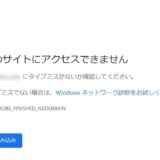すっかり忘れてた。
bloggerからConohaWINGにこのブログを引っ越した際、ドメイン移管も同時にやったのですが、なぜかエラーになって。
ブログを引っ越したばかりのころはやることが多かったので、後日やり直そうと放置してたら完全に頭から消えてました。
ConoHa WING ![]() のWINGパックだと、ドメイン1つ無料です。引っ越し前に使っていたドメインを移管すれば、WINGパックを契約している限り無料で使えるのでやらない手はありません。
のWINGパックだと、ドメイン1つ無料です。引っ越し前に使っていたドメインを移管すれば、WINGパックを契約している限り無料で使えるのでやらない手はありません。
Googleドメインから、更新のお知らせが来て初めて思い出し、あわてて移管作業をやりなおしました。
なぜエラーになったのか。
移管当時、問い合わせをした際
ドメインに設定されているWHOIS情報が正しいお客様情報では無いためエラーとなっておりました
という返答をもらっていたので、何が違うのか比較してみたところ、住所の表記が違うことに気づきました。
- 〇〇町1-2 △△マンション123号室
- 〇〇町1-2-123
こんな感じ。
あと、電話番号が「自宅」と「携帯」という違いも。
とりあえず、これらの部分をどちらかに合わせて同じ表記にして、再度移管の手続きをしてみました。
ドメイン移管の手順
注意:現在の移管元でWhois情報代行を利用している場合、必ず「解除」すること。それが原因かはわからないけれど、わたくしえらいことになりましたので↓
それでは、GoogleドメインからCohoHa WINGへ移管する場合の手順です。
Googleドメインの「登録の設定」で、ドメインのロックを解除し認証コードを取得します
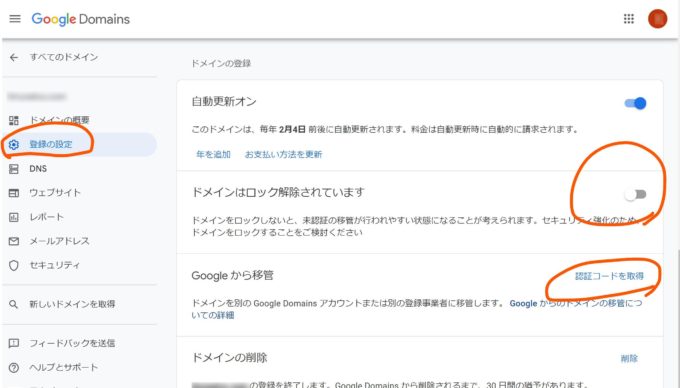
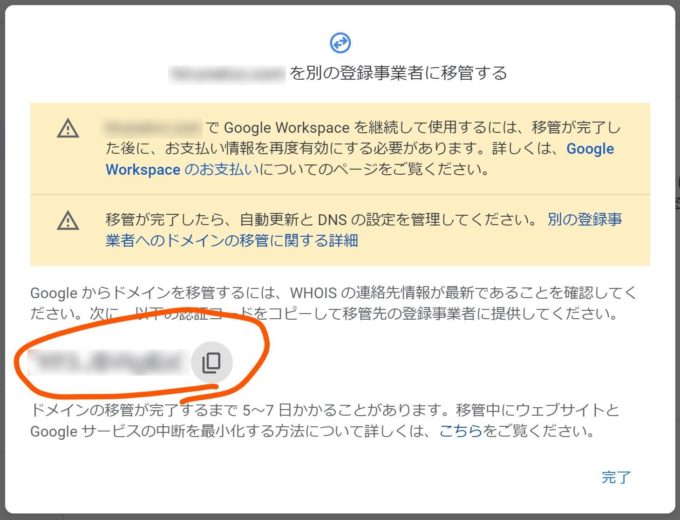
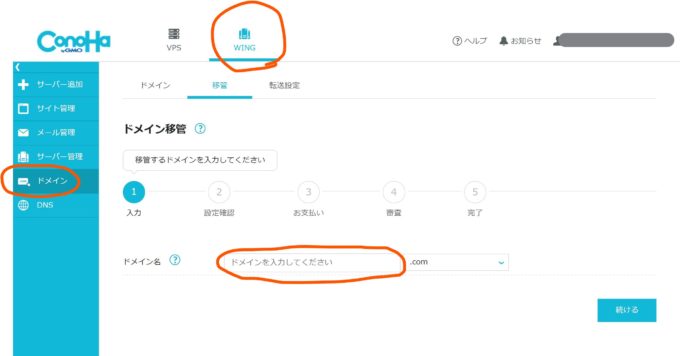
料金が0円なのを確認→次へ。
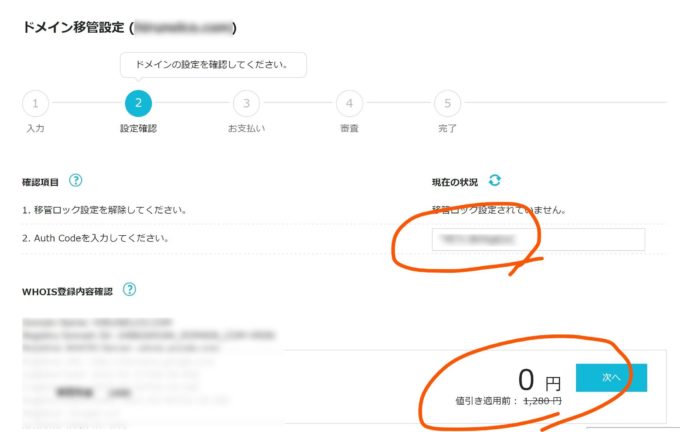
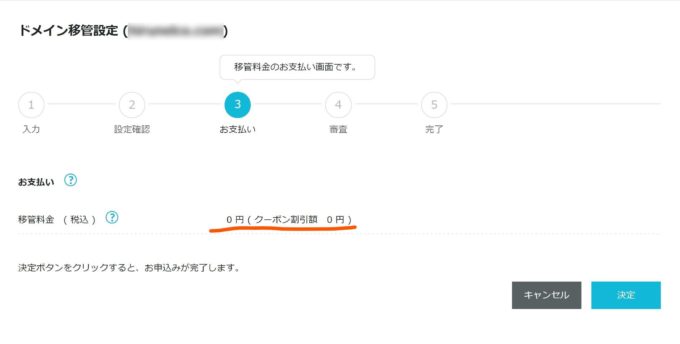
設定は以上です。
訂正してから再度申請したら、ほんの数時間で移管完了のメールが届きました。
最初にエラーになったのは、やはり「住所の表記の違い」「電話番号の違い」のどちらか(もしくは両方)が原因だったみたいです。
これでConoHa WING ![]() のWINGパックを契約している間は、ドメインの管理を気にすることもないのでらくちん。
のWINGパックを契約している間は、ドメインの管理を気にすることもないのでらくちん。
ドメイン移管でエラーになる人は、一度住所と電話番号を確認してみるといいと思いますよ。